Password Store est un simple outil de stockage de mots de passe pour Linux. Il suit la philosophie Unix et crypte les mots de passe avec GPG. Ce guide vous montrera comment gérer vos mots de passe sous Linux avec Password Store.
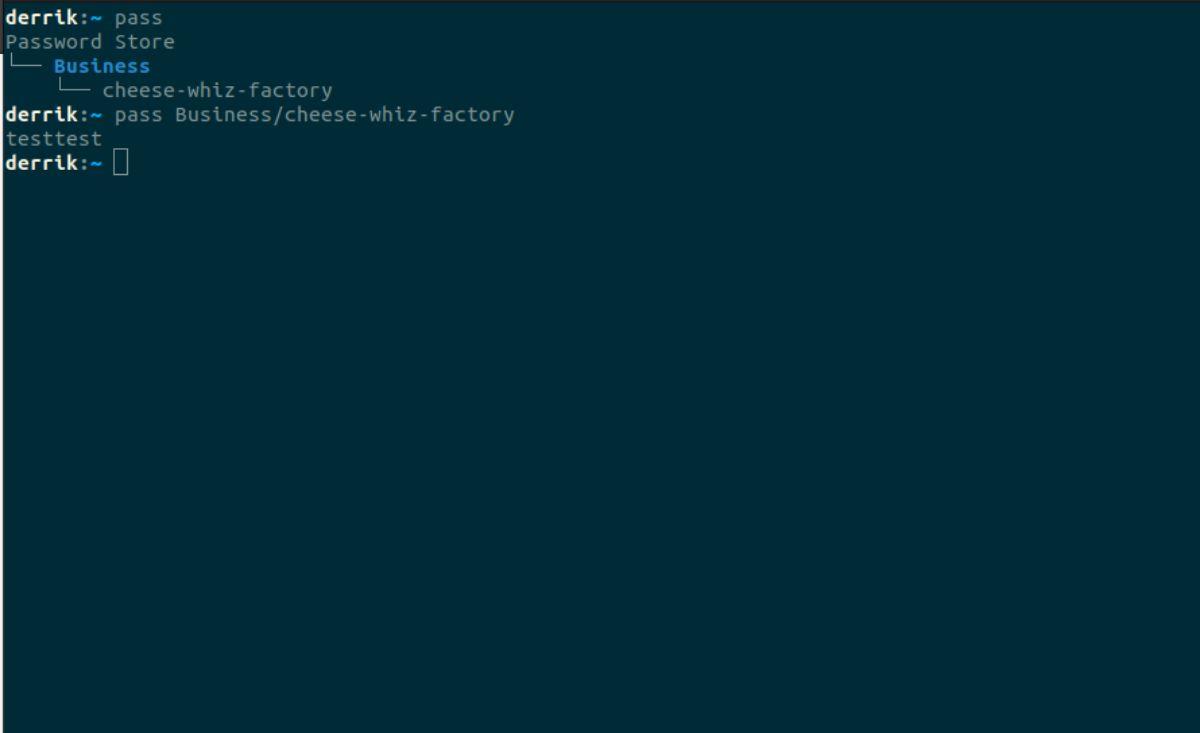
Installation du magasin de mots de passe sous Linux
L'application Password Store est disponible sur tous les principaux systèmes d'exploitation Linux. Password Store est une application basée sur un terminal. Pour configurer Password Store sur votre PC Linux, vous devez ouvrir une fenêtre de terminal sur le bureau.
Vous ne savez pas comment ouvrir une fenêtre de terminal sur le bureau Linux ? Appuyez sur Ctrl + Alt + T sur le clavier. Alternativement, la fenêtre du terminal peut être ouverte via le menu de l'application Linux.
Une fois la fenêtre du terminal ouverte et prête à l'emploi, l'installation peut commencer. Suivez les instructions d'installation correspondant au système d'exploitation Linux que vous utilisez.
Ubuntu
Sur Ubuntu, les utilisateurs pourront installer l'application Password Store via le package « pass ». À l'aide de la commande apt install ci-dessous, configurez la dernière version de Password Store.
passe d'installation sudo apt
DebianName
Sur Debian Linux, l'application Password Store est disponible pour les utilisateurs de Debian 11, Debian 10 et Debian Sid en tant que package « pass ». Pour l'installer sur votre système, utilisez la commande apt-get install suivante .
pass d'installation sudo apt-get
Arch Linux
L'application Password Store est installable via le package "pass" en utilisant Arch Linux. Exécutez la commande pacman -S suivante dans une fenêtre de terminal pour la faire fonctionner sur votre système.
Feutre
Ceux qui utilisent Fedora Linux peuvent installer l'application Password Store via le package "pass". Pour configurer l'application Password Store sur votre système Fedora, exécutez la commande dnf install suivante .
passe d'installation sudo dnf
OuvrirSUSE
Sur OpenSUSE Linux, l'application Password Store peut être installée ; cependant, contrairement aux autres systèmes d'exploitation Linux de cet article, il est distribué via le package "password-store" plutôt que "pass". Pour le faire fonctionner sur votre OpenSUSE, utilisez la commande zypper install suivante .
sudo zypper installer le magasin de mots de passe
Configuration du magasin de mots de passe sous Linux
Password Store enregistre vos mots de passe dans un fichier texte brut. Cependant, ce fichier en texte brut est crypté avec une clé GPG. Par conséquent, les utilisateurs doivent générer une clé GPG à utiliser avec l'application.
Pour générer une clé GPG, ouvrez une fenêtre de terminal et utilisez la commande gpg –full-generate-key .
Remarque : si l'application GPG n'est pas installée sur votre système Linux, installez le package "gnupg" avant d'exécuter la commande ci-dessus.
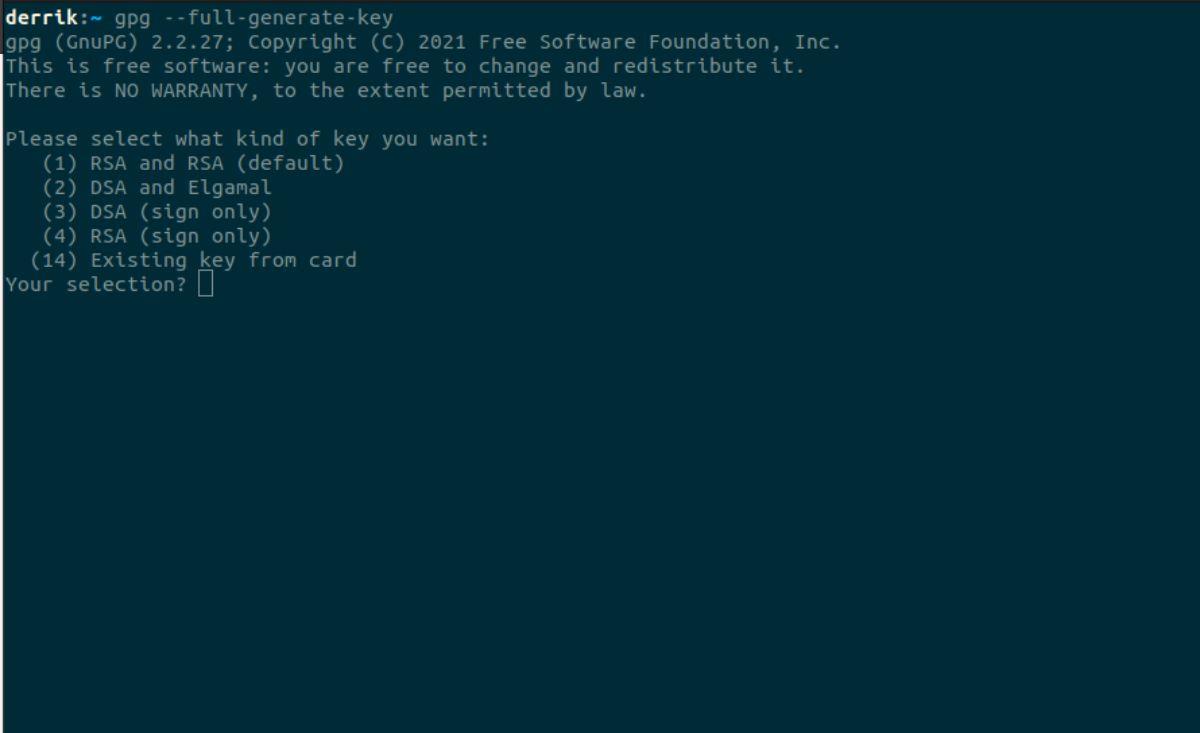
gpg --full-generate-key
Une fois la commande ci-dessus exécutée, un assistant d'installation apparaîtra à l'écran. L'interface graphique dira: "Veuillez sélectionner le type de clé que vous voulez." Il vous donnera également quatre choix parmi lesquels choisir. Ces choix sont :
- (1) RSA et RSA (par défaut)
- (2) DSA et Elgamal
- (3) DSA (signe uniquement)
- (4) RSA (signe uniquement)
Choisissez la première option pour votre clé GPG. Sinon, si vous êtes un expert GPG, n'hésitez pas à choisir une autre option. Après avoir choisi votre type de cryptage, suivez le reste des invites pour configurer votre clé.
Utilisation du magasin de mots de passe sous Linux
Pour utiliser Password Store sous Linux, vous devez ouvrir une fenêtre de terminal. Appuyez sur Ctrl + Alt + T sur le clavier ou lancez-le via le menu de l'application. Une fois le terminal ouvert, suivez les instructions étape par étape ci-dessous.
Étape 1 : Tapez la commande pass init pour démarrer le magasin de mots de passe. Assurez-vous d'inclure l'adresse e-mail que vous avez ajoutée à votre clé GPG lors du processus de génération.
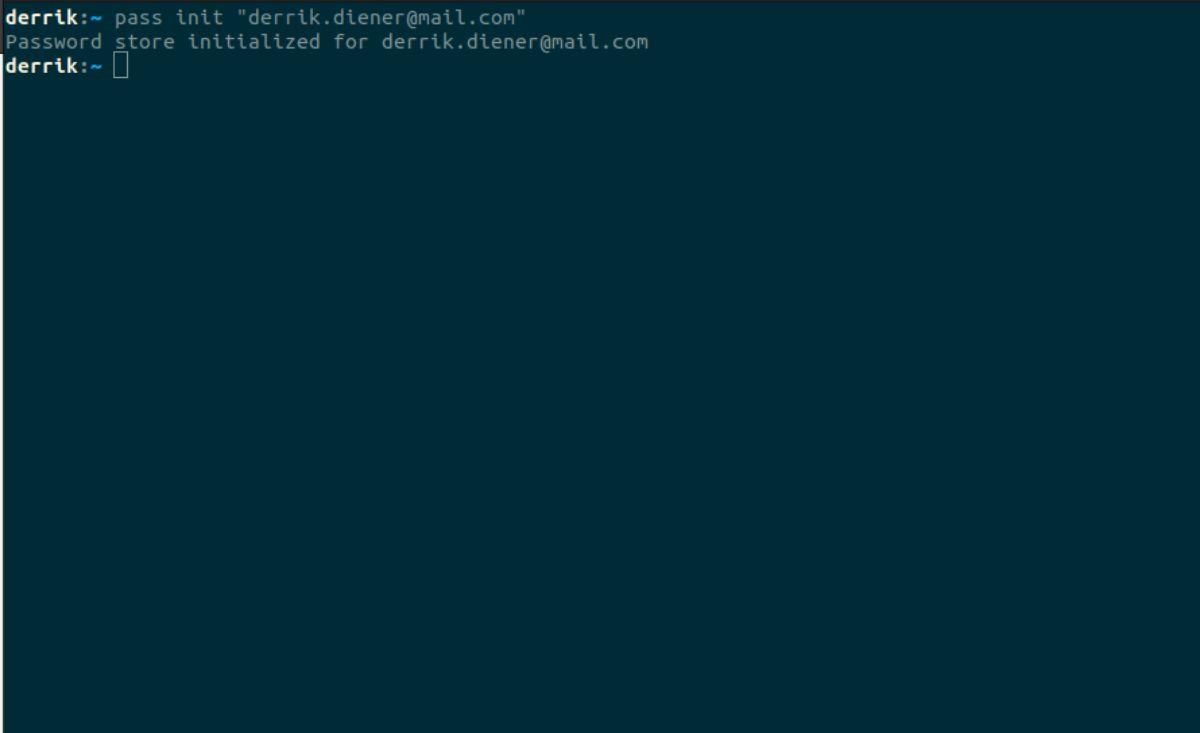
pass init "votre-gpg-key-email"
Étape 2 : Après avoir démarré le magasin de mots de passe, utilisez la commande pass insert pour ajouter une nouvelle connexion à votre liste de mots de passe. Par exemple, pour ajouter un mot de passe pour votre entreprise, la « Cheese Whiz Factory », exécutez la commande ci-dessous.
pass insert Business/fromagerie-whiz-factory
e.g: pass insert FOLDER_NAME/password-name
Étape 3 : Password Store vous demandera de saisir un mot de passe une fois la commande pass insert entrée. Si vous souhaitez générer un mot de passe, ouvrez une deuxième fenêtre de terminal et utilisez la commande ci-dessous pour en générer un.
pass generate Business/cheese-whiz-factory
e.g: pass generate FOLDER_NAME/password-name
Étape 4 : Saisissez votre mot de passe dans la zone de texte pour ajouter un mot de passe. Répétez ces quatre étapes pour ajouter autant de mots de passe que nécessaire au magasin de mots de passe.
Affichage des mots de passe
Pour afficher un mot de passe saisi dans le magasin de mots de passe, procédez comme suit.
Étape 1 : Ouvrez une fenêtre de terminal et exécutez la commande pass pour afficher vos mots de passe dans le magasin de mots de passe.
Étape 2 : Tapez le nom du mot de passe dans l'invite avec la commande pass .
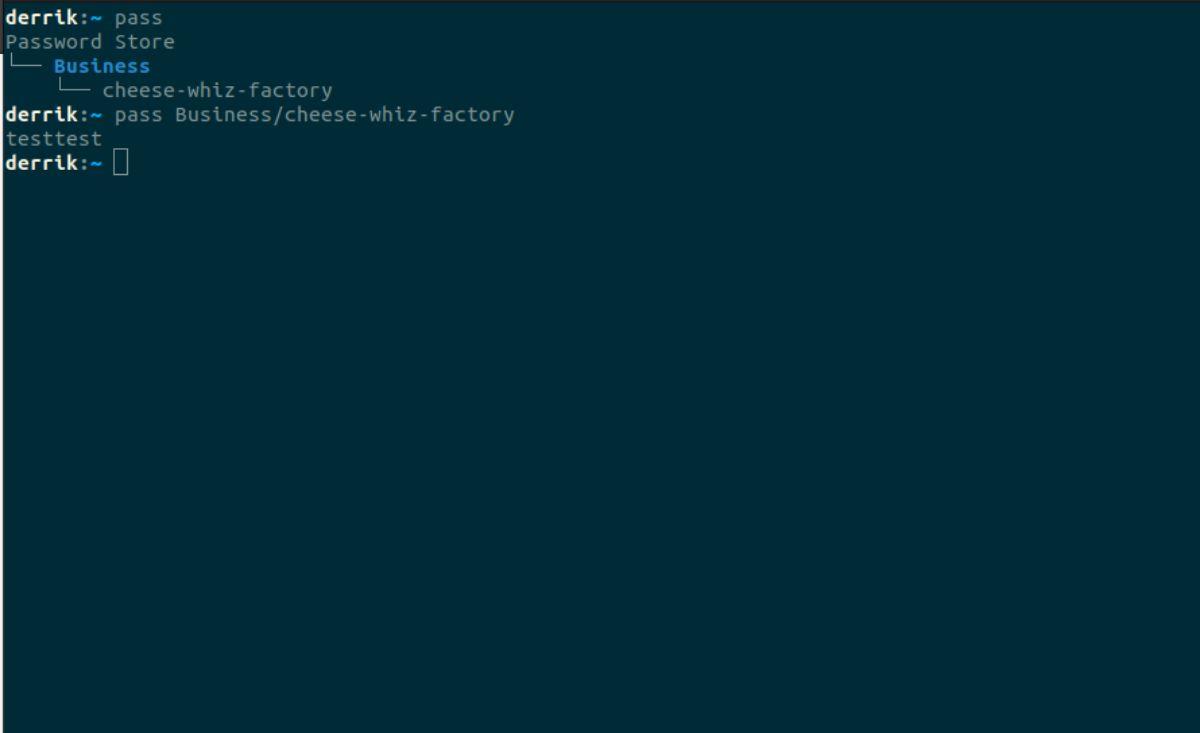
passer FOLDER_NAME/nom du mot de passe
Vous pouvez également utiliser la commande pass -c pour copier le mot de passe directement sur votre clavier.
pass -c FOLDER_NAME/nom-du-mot-de-passe
Étape 3 : Après avoir écrit la commande ci-dessus, il vous sera demandé d'entrer votre mot de passe. Entrez le mot de passe de la clé GPG que vous avez générée précédemment pour afficher le mot de passe.
Suppression des mots de passe
Besoin de supprimer un mot de passe ? Faites ce qui suit.
Étape 1 : Entrez la commande pass pour afficher votre magasin de mots de passe.
passer
Étape 2 : Entrez la commande pass rm et le nom du mot de passe pour le supprimer.
pass rm FOLDER_NAME/nom-du-mot-de-passe

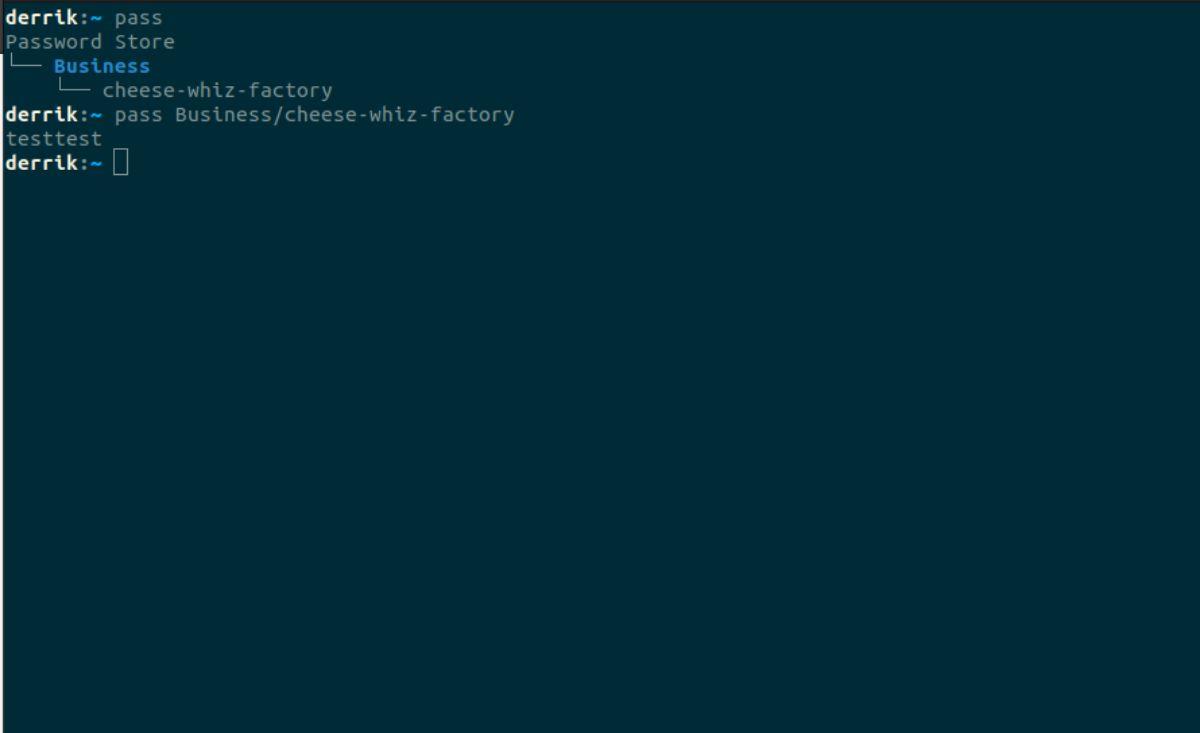
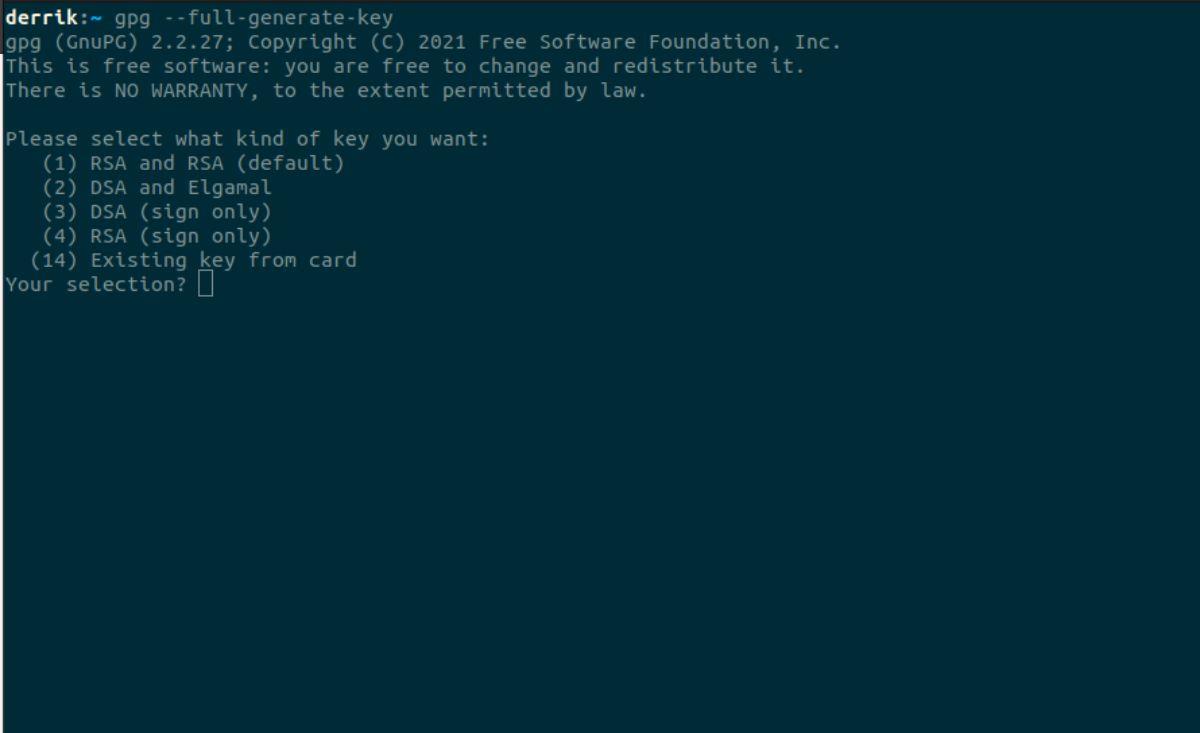
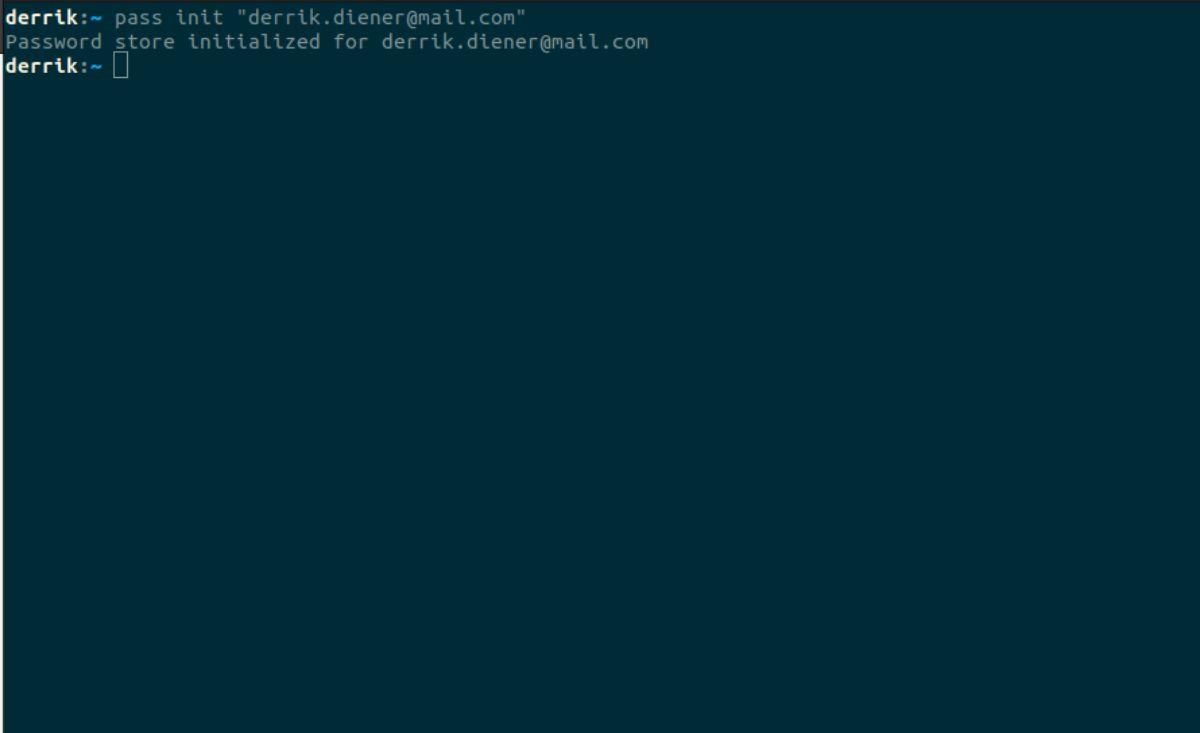



![Téléchargez FlightGear Flight Simulator gratuitement [Amusez-vous] Téléchargez FlightGear Flight Simulator gratuitement [Amusez-vous]](https://tips.webtech360.com/resources8/r252/image-7634-0829093738400.jpg)




